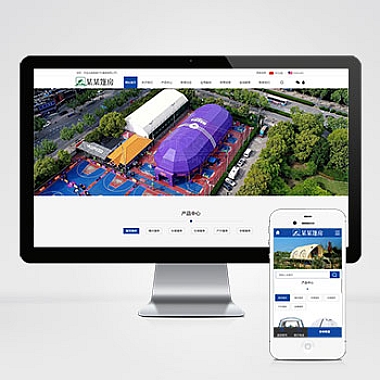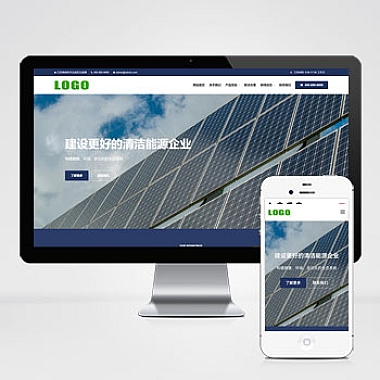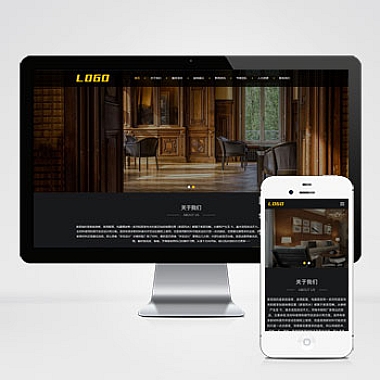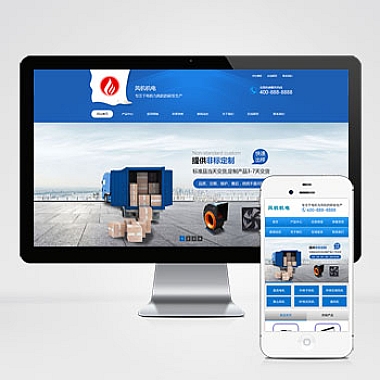在使用Word文档时,我们经常会遇到一个问题,那就是无法删除空白页。这个问题让人感到非常困惑和烦恼,因为它不仅影响了文档的整洁度,还会让人感到无法控制。那么,到底该如何有效地删除Word文档中的空白页呢?
我们需要明白造成这个问题的原因。空白页通常是由于文档中多余的换行符或者分页符导致的。这些符号在文档中看不见,但却会在打印或者显示时产生空白页。要解决这个问题,我们需要找到并删除这些隐藏的符号。
接下来,我将向大家介绍几种有效的方法来删除Word文档中的空白页。
种方法是使用“显示/隐藏”功能。在Word文档中,点击“开始”菜单下的“显示/隐藏”按钮,可以显示或隐藏文档中的换行符和分页符。通过这种方式,我们可以清楚地看到文档中的每一个符号,从而找到并删除多余的换行符或者分页符,进而删除空白页。
第二种方法是使用“删除”键。在文档中定位到空白页的位置,按下“删除”键,可以直接删除空白页。如果无法删除,可能是因为光标并没有定位在空白页的位置,需要调整光标的位置后再次尝试删除。
第三种方法是使用“段落”功能。在Word文档中,点击“开始”菜单下的“段落”按钮,可以对文档中的段落进行编辑和调整。通过调整段落的格式,我们可以有效地删除空白页。
除了以上的方法,还可以通过调整页面边距、行距等方式来尝试删除空白页。如果以上方法都无法解决问题,可能需要对文档的格式进行更深入的调整,或者考虑使用其他编辑软件来处理文档。
删除Word文档中的空白页并不是一件难事,只要我们掌握了一些简单的技巧和方法,就可以轻松解决这个问题。希望以上的方法能够帮助到大家,让我们在使用Word文档时能够更加得心应手,高效地处理各种文档格式问题。
(本文来源:nzw6.com)